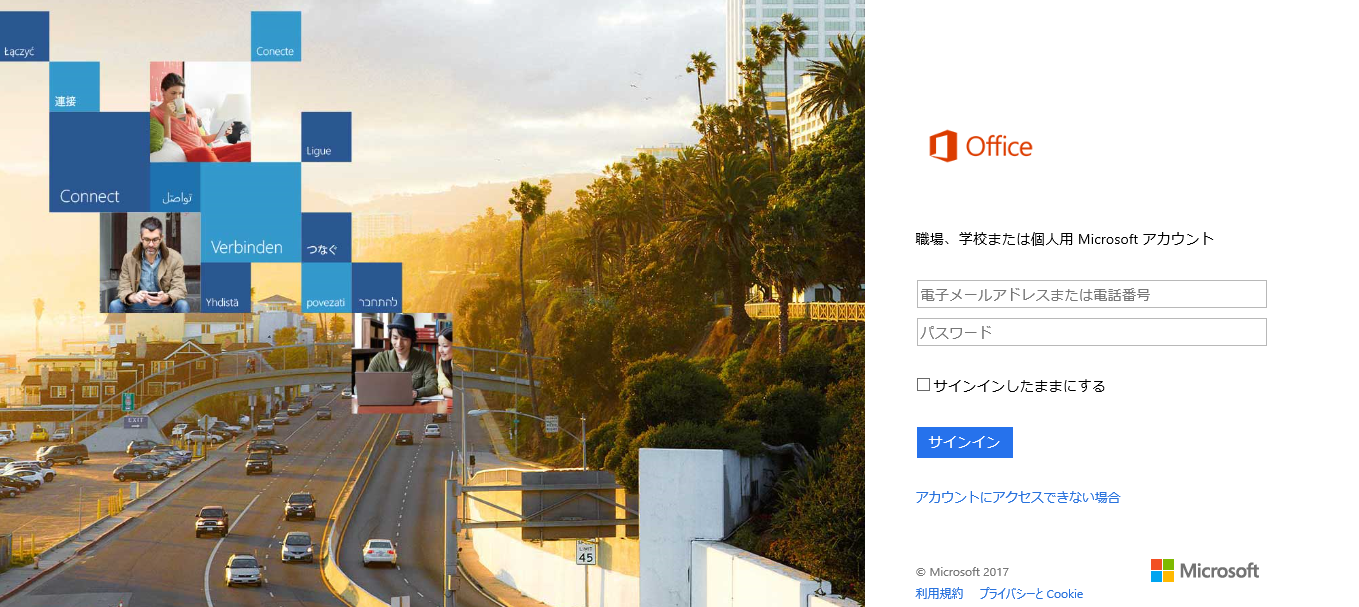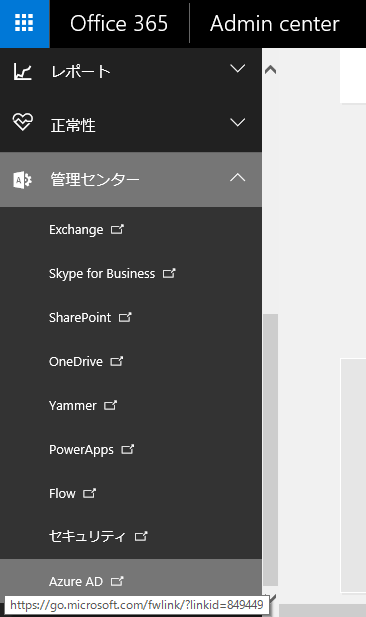概要
Office365 のサインイン画面に表示される「サインインしたままにする」のチェックボックスは、AzureActiveDirectory の管理画面から表示/非表示の切替が可能です。
本記事では、既定では表示されている「サインインしたままにする」のチェックボックスを非表示にする手順をご紹介します。
※なお、この手順により「サインインしたままにする」以外のサインインページの表示オプションについても変更することが可能です。変更可能なオプションは以下です。
- バナーロゴ
- サインインページ テキスト
- ユーザー名のヒント
- サインインページ の画像
- サインインしたままにする表示オプション
➡それぞれの詳細については必要に応じて公開情報を参照ください。
https://docs.microsoft.com/ja-jp/azure/active-directory/customize-branding
用意するもの
- Office 365 テナント
- 全体管理者権限を持ったユーザー
変更手順
1.Office365 に全体管理者のアカウントでサインインします。
2.Office365のアプリランチャーから[管理者]を開きます。
4.画面左のメニューから[Azure Active Directory]をクリックします。
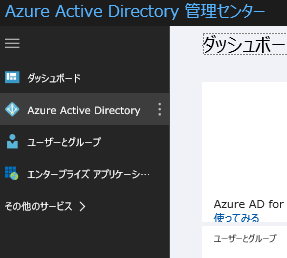
5. [管理]メニューから[会社のブランド]を選択し[編集]クリックします。
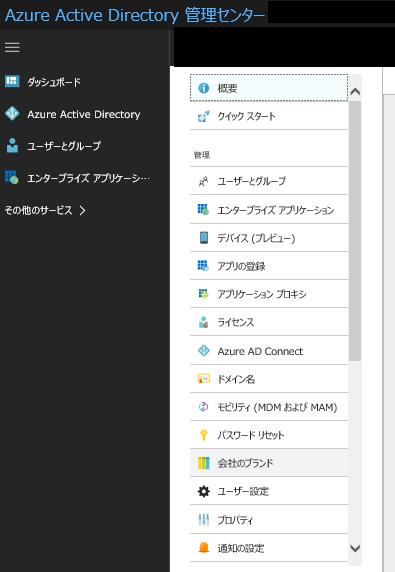
6. 編集画面下部の[サインインしたままにするオプションを表示する]で[いいえ]を選択して[保存]をクリックします。
※チェックボックスを表示する場合は「はい」を選択します。

手順は以上となります。
一度Office 365 からサインアウトし、再度サインインすると以下のようにチェックボックスが非表示になります。

補足
これらのオプションはOffice 365 テナント上に存在する”ドメイン毎”での設定が可能です。
※ユーザー単位での設定は出来ませんのでご注意ください。